|
K-pal
|
|||||||||||||||||||||||||||||||||||
 |
|
||||||||||||||||||||||||||||||||||

|
SUM 1.連続したセルを合計する ①合計を出力したいせるに 「 =sum( 」と入力し、計算するセルをドラッグ ドラッグ(左クリックしたまま、マウスを動かす) 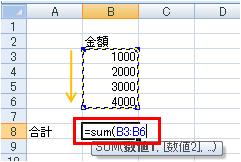
②「エンター」を押すと、計算されています 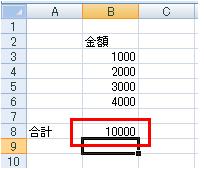
③計算式を見たい場合は、合計したセルで「F2」を押すと見れます 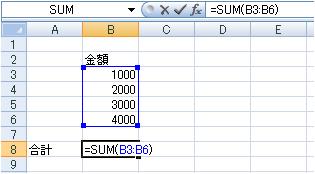
2.選択したセルを合計する ①合計を出力したいせるに 「 =sum( 」と入力し、計算する1つ目のセルをクリック 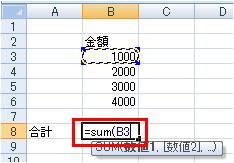
②「Ctrl」を押してから、計算する2つ目のセルをクリック 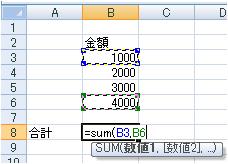
③もっとセルを選択したい場合は、同じ様に「Ctrl」を押してから、計算するセルをクリック ④「エンター」を押すと、計算されています 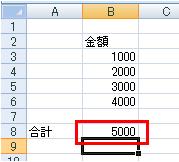
IF 1.IFで合否を出力する 60点以上は「合格」60点以下は「不合格」 ①合否を出力したいセルに 「 =if( 」と入力する 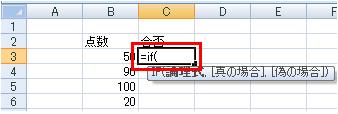
②合否の判断するセルをクリックする 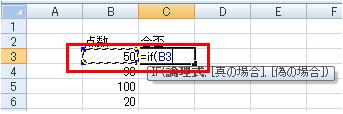
③続けて「 >60,"合格","不合格") 」と入力する 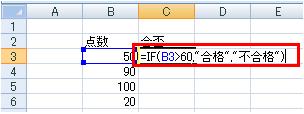
④「エンター」を押すと、「合格」 もしくは 「不合格」と出ます 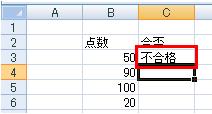
⑤関数「IF」の入っているセルをコピー(「Ctrl」+「C」) 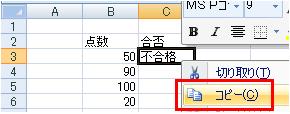
⑥合否を判定したいセルを選択(ドラッグ)して貼り付け(「Ctrl」+「V」) 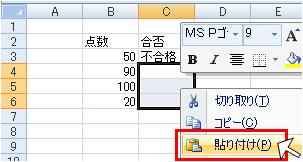
⑦自動的に隣りのセルが判定されています 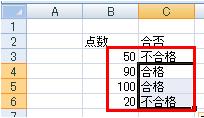
関数「IF」の意味 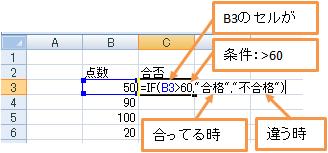
2.SUM+IF 科目ごとの合計額 ①下図のように式を入力します 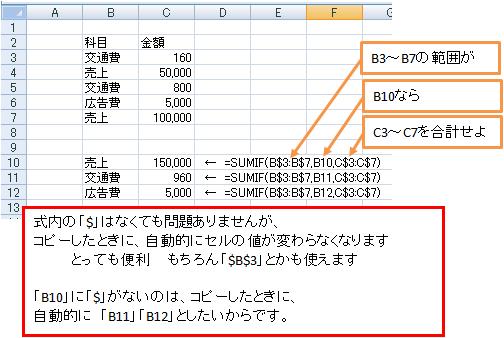
2.3.COUNT+IF 科目ごとの数 ①下図のように式を入力します 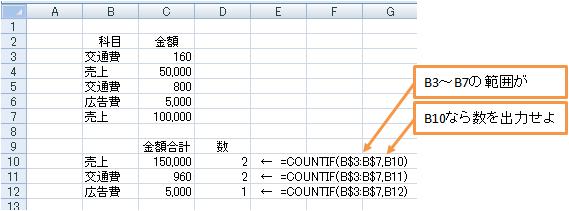
②式をクリックして「F2」を押すと、参照しているセルに色がでます。 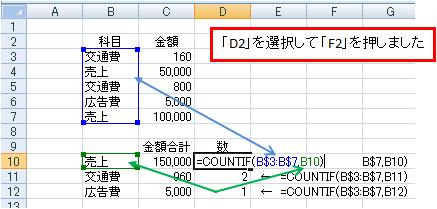
|
||||||||||||||||||||||||||||||||||
|
|||||||||||||||||||||||||||||||||||